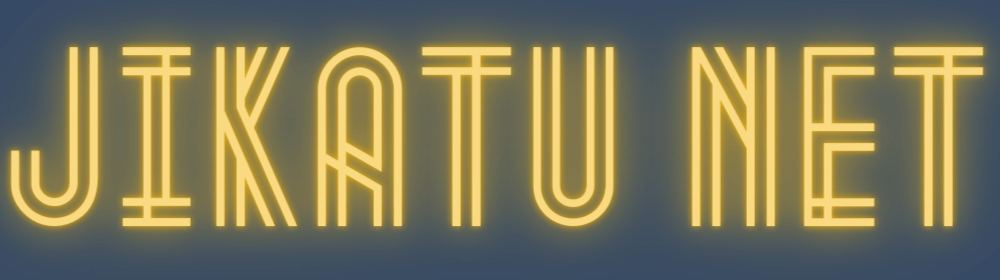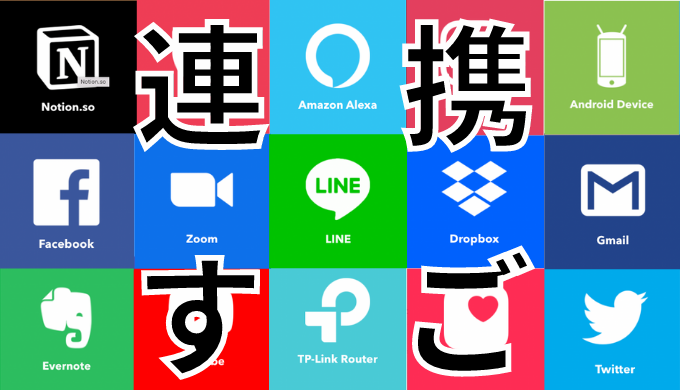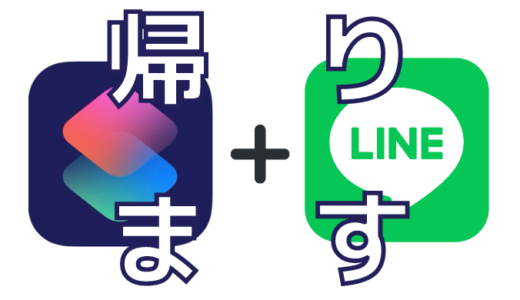Warning: Undefined array key 4 in /home/c6449164/public_html/jikatu.info/wp-content/themes/sango-theme-poripu/library/functions/prp_content.php on line 21
Warning: Undefined array key 4 in /home/c6449164/public_html/jikatu.info/wp-content/themes/sango-theme-poripu/library/functions/prp_content.php on line 33
こんにちは、じかつねっとのJIN(@jikatu_info)です。
じかつねっとでは、人生の時間を最大化するためのさまざまなアイテムや情報を発信しています。
今回は、IFTTT(イフト)について解説していきます。
スマートデバイスの普及にともない、IFTTTの名前を耳にすることが増えてきたので、興味を持たれている方も多いのではないでしょうか。

ヨッメはIFTTT(イフト)って知ってる?

車の車種だよね?

IFTTTは、複数のプラットホームを連携して自分だけの自動化を作れるサービスです

聞いといて無視すんなや💢
例えば
- 明日が雨のときだけLINEに通知する
- Instagramで投稿した写真をTwitterにも自動で投稿する
- 自宅を出たらWi-Fiをオフにする
といったように、無限の組み合わせがあります。
しかも、基本無料です。

無料〜〜〜!!
今回の記事を読めば、IFTTTを使って自分だけの自動化を作れるようになるはずです。
そしてそれは、あなたの時間を生み出す手助けになるでしょう。

それでは行ってみよう!
IFTTTとは?
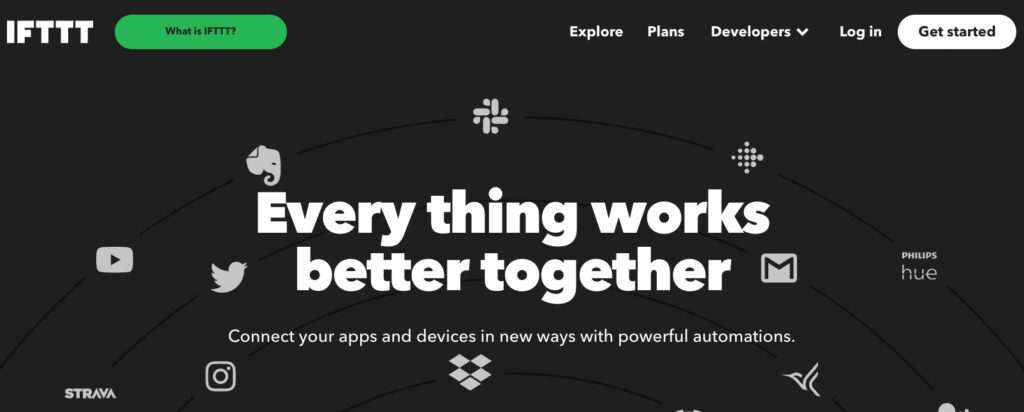
IFTTTを一言でいうと「別々のサービス同士を繋げて自動化できるアプリケーション」です。
サービス同士というのは、例えばTwitterなどスマホで使えるアプリや、ネットに繋げて使うIoTデバイス、スマートフォンの機能などを指します。
ブラウザ版は公式サイトから。
IFTTTの概要
IFTTTの公式サイトによると、IFTTTは700以上のサービスに対応しており、ここでは代表的なサービス(IFTTTではチャンネルと呼びます)を紹介します。
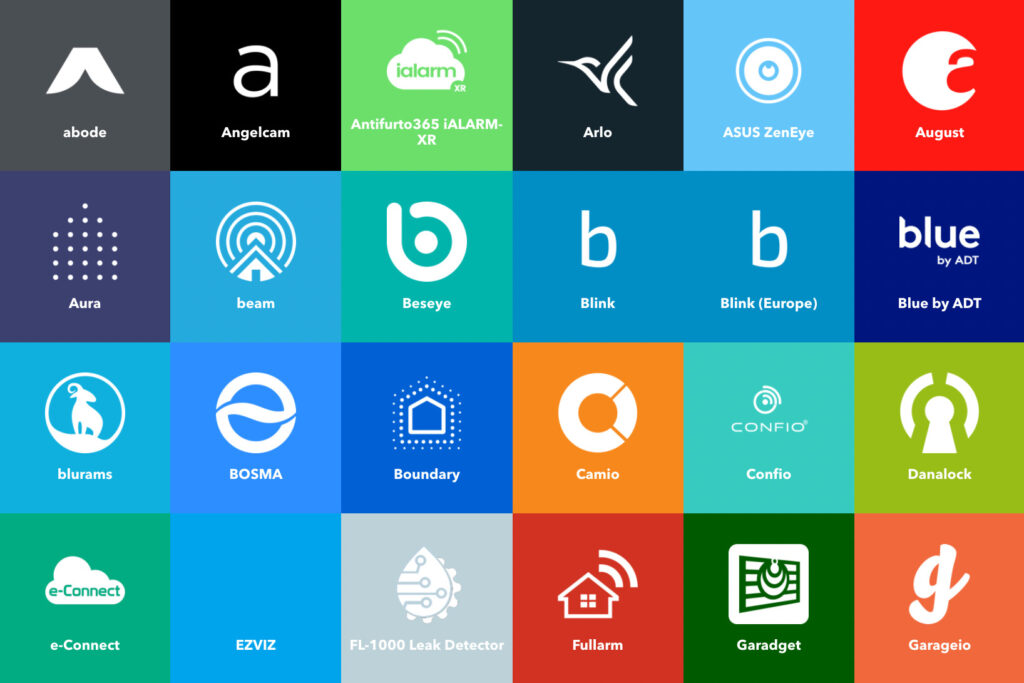

SwitchBotにも対応しているのね
SwitchBotについては以下の記事で紹介しています。自動化に興味がある方は参考にしてください。
この他にもさまざまなアプリやサービスが利用可能です。
対象のサービスの一覧はIFTTT公式ページからご覧ください。
IFTTTの仕組み
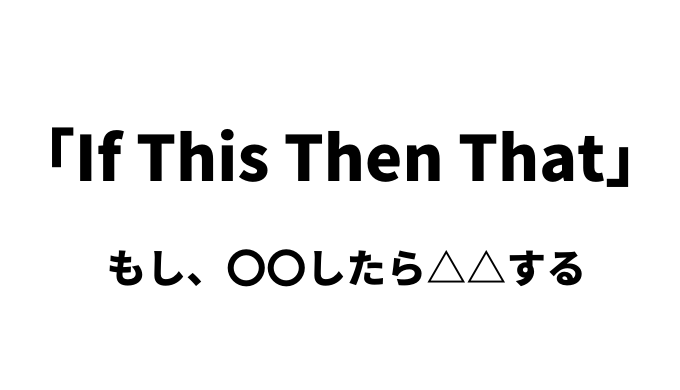
IFTTT(イフト)は「If This Then That」の略で「もし、〇〇したら△△する」というアプレット(レシピとも言う)を登録することで、異なるサービス同士を連携して自動化します。
通常このような連携をするにはプログラミングが必要なのですが、IFTTTを使うことでこれらの操作を視覚的にパズルのような感覚で組み合わせて作ることができるのです。

プログラミングが分からない人でも簡単に自動化できるのね
IFTTTのプラン
IFTTTは無料でも十分便利に使えるアプリですが、有料版に登録するのもおすすめです。
IFTTTのプラン別の機能は以下のとおりです。
| IFTTTの機能 | フリープラン | Pro(7日間無料) | Pro+(7日間無料) |
|---|---|---|---|
| 月額料金 | 永久無料 | 700円 / 年払いで590円 | 1,400円 / 年払いで1,200円 |
| 登録可能なアプレット数 | 5アプレット | 20アプレット | 無制限 |
| アプレットの起動速度 | 標準 | 最速 | 最速 |
| マルチアクションアプレット | − | ◯ | ◯ |
| 複数のアカウントを接続 | − | − | ◯ |
| クエリとフィルターコード機能 | − | − | ◯ |
| 開発者ツール | − | − | ◯ |
| カスタマーサポート | − | ◯ | ◎(優先サポート) |
有料プランも月590円と1,200円の2種類のプランが用意されているので、無料プランで物足りない方は有料プランを検討しましょう。
IFTTTで使われる4つの単語
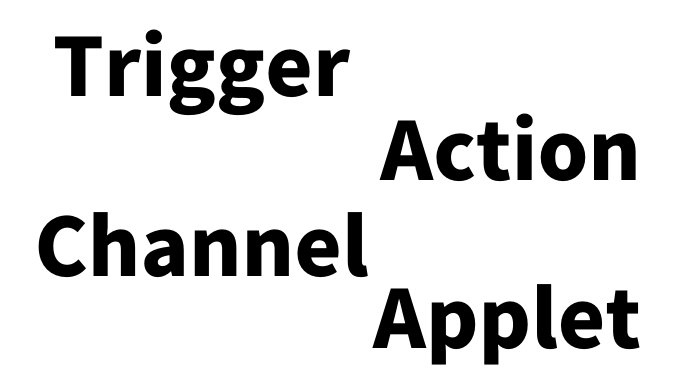
残念ながらIFTTTのアプリは現在日本語に対応しておらず、すべて英語で書かれています。
ですがポイントを押さえるだけで、日本語しか分からない僕でもかんたんに使うことができました。
次に紹介する4つの単語さえ理解しておけば、英語が苦手な方でもIFTTTを使うことができるはずです。
Trigger(トリガー)
トリガーは「引き金」という意味です。
「もし、〇〇したら△△する」の〇〇がトリガーに当たります。
IFTTTの中でいう「This」の部分がトリガーです。
言葉のとおり、設定したサービスを起動させる引き金の役目です。
Action(アクション)
アクションは、トリガーが起動したら実行される動作です。
「もし、〇〇したら△△する」の△△がアクションに当たります。
IFTTTの中の「That」の部分ですね。
銃に例えると「引き金を引いたら弾が発射される」の「弾が発射される」部分がアクションになるということです。
Channel(チャンネル)
上記のトリガーやアクションで選択するサービス(Twitter、LINEなど)のことをチャンネルと呼びます。
チャンネルが対応していなければIFTTTを作ることができないため、事前に使いたいチャンネルがあるかをチェックしておきましょう。
対象のチャンネル一覧は公式ページから確認できます。
Applet(アプレット)
プログラミングの世界では「アプリケーションの中に組み込まれて実行される小さなプログラム」を意味しますが、ここでは覚える必要はありません。
IFTTTでのアプレットとは、上記で作成した「トリガー」「アクション」を設定して完成した仕組みのことです。料理でいうところの「レシピ」ですね。
少し難しく感じるかもしれませんが、実際にやることはアプリの画面に沿って入力していくだけなので、かんたんにアプレットを作ることができます。
IFTTTの使い方
IFTTTの概要を理解できたところで、実際に設定をしていきましょう。
IFTTTのサービスは、PC、iOS、Androidのどのデバイスでも利用できます。
スマホアプリはこちら
初期設定
はじめてIFTTTアプリを起動するとログイン画面が表示されます。
英語がどうしても分からない場合は、Google翻訳やDeepL翻訳を活用しましょう。
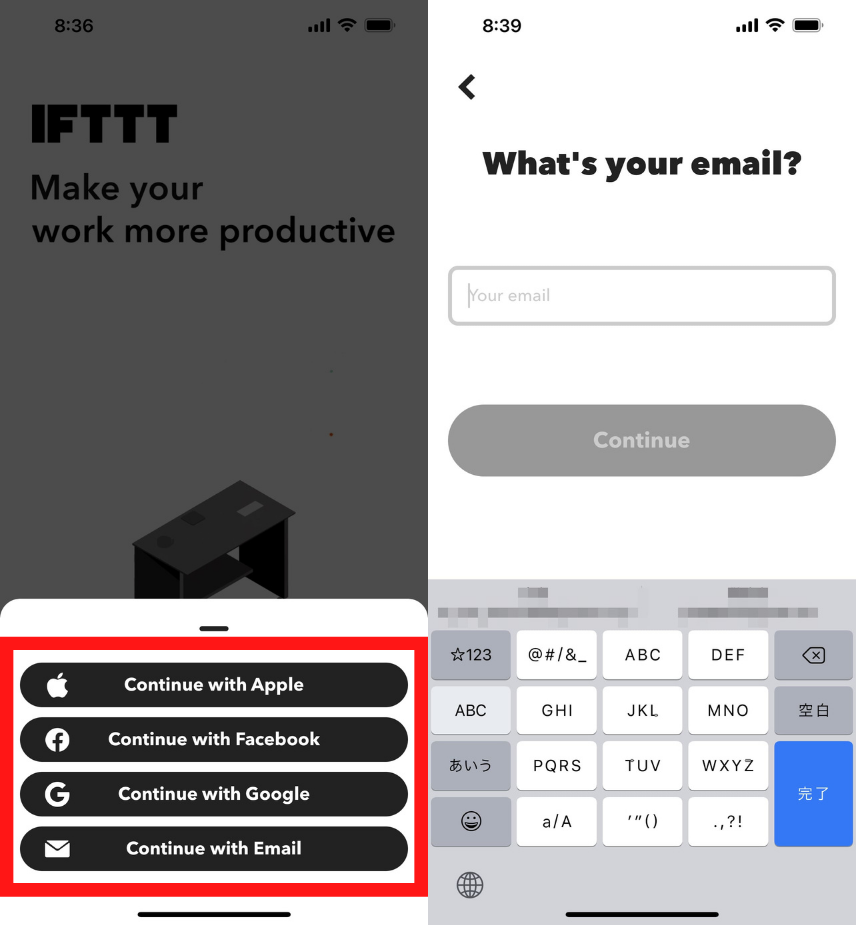
アカウント作成は、Apple IDやGoogle、Facebookアカウントがあればそのまま使うことができます。また、Eメールとパスワードからも作成できます。
次に、画面の見方をかんたんに解説します。
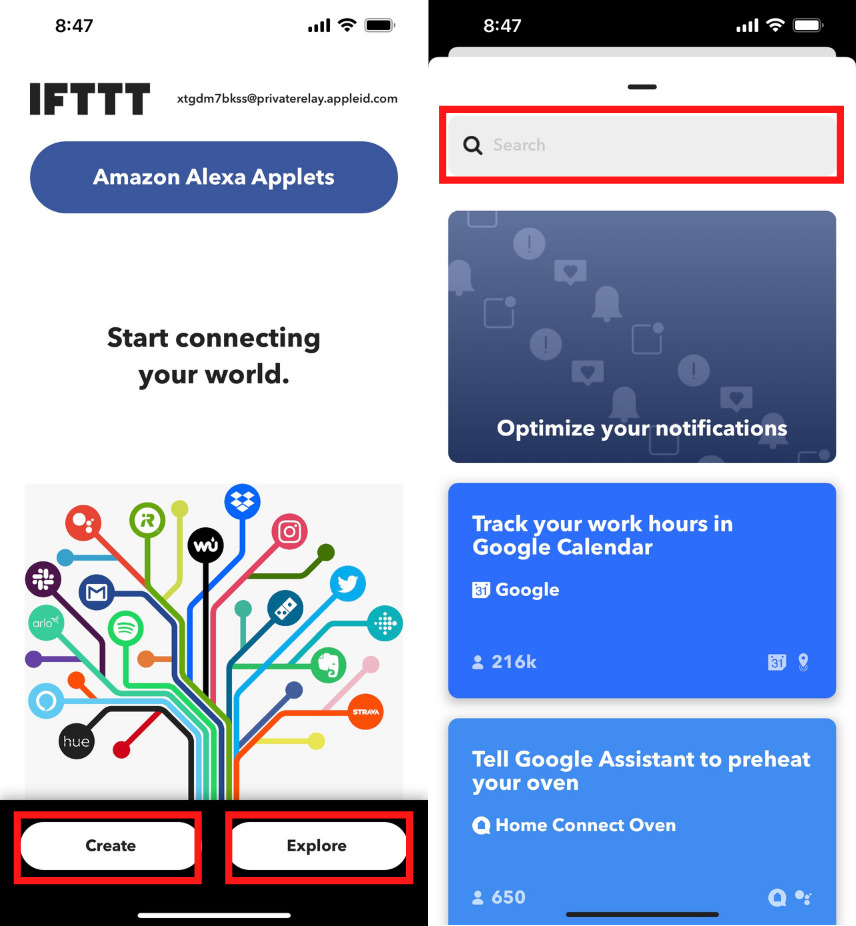
新規アプレットの作成は「Create」、公開されているアプレットを検索するには「Explore」をタップします。
Explore(検索)では、これまでに公開されているさまざまなアプレットを検索することができます。
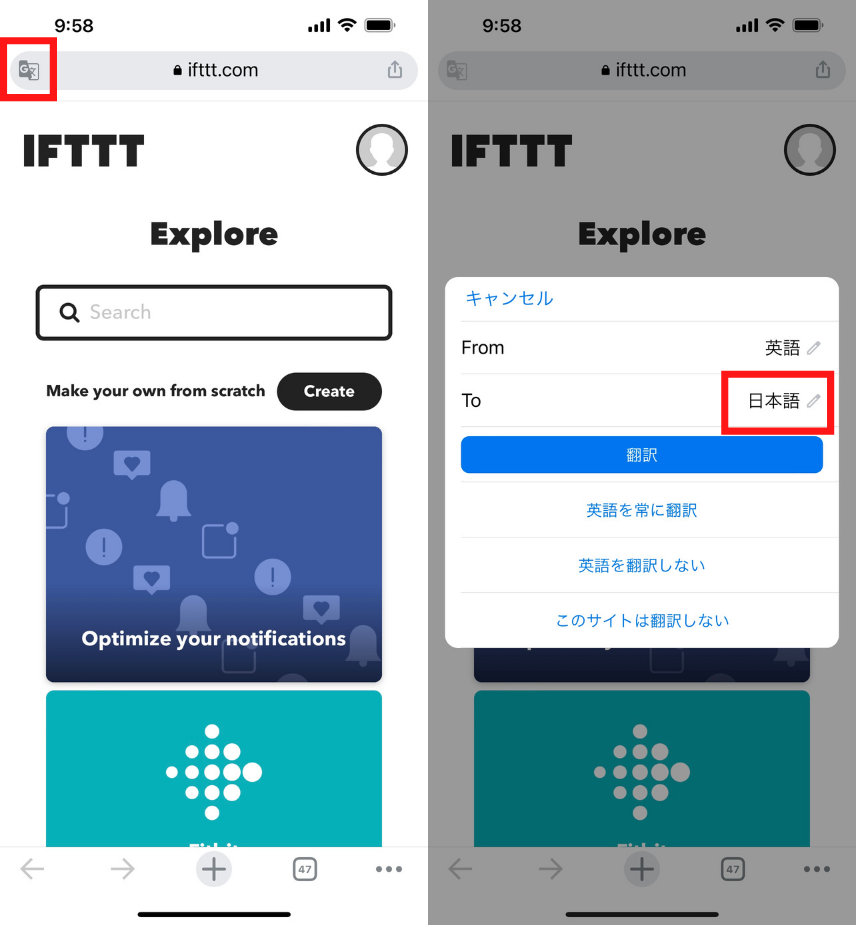
完璧ではありませんがページを日本語に変換できるので便利ですよ。
自作のアプレットを作ってみる
ではさっそく自作のアプレットを作ってみましょう。
今回は「天気予報が雨の日だけLINEに通知する」というレシピを作ってみます。
「Create」→「Add」をタップ
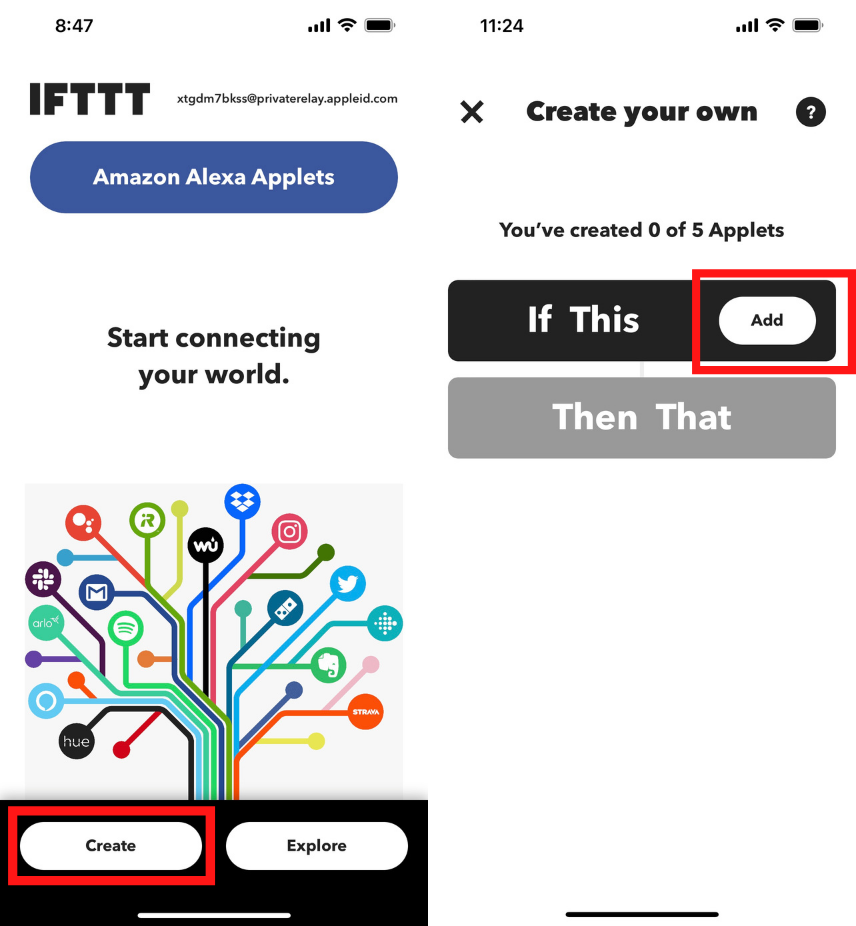
「Whether Underground」→「Tomorrow’s forecast calls for」を選択
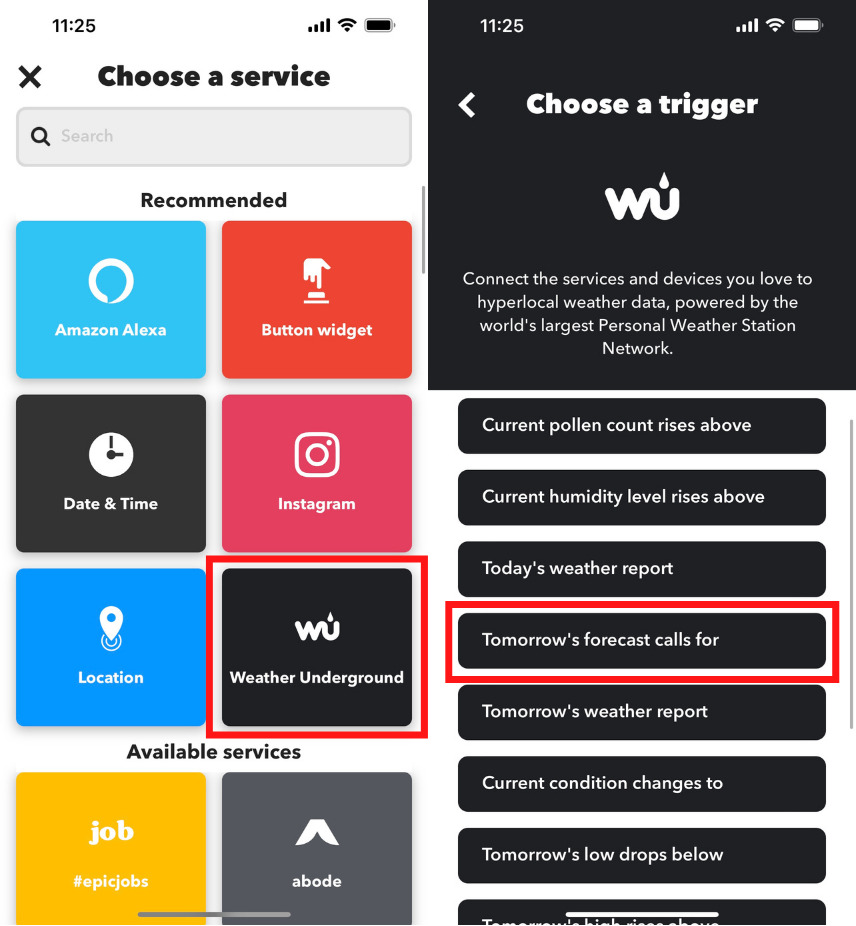
予報をしたいエリアを決定し、天候を選択(ここではRain)、最後に「Create trigger」をタップ。
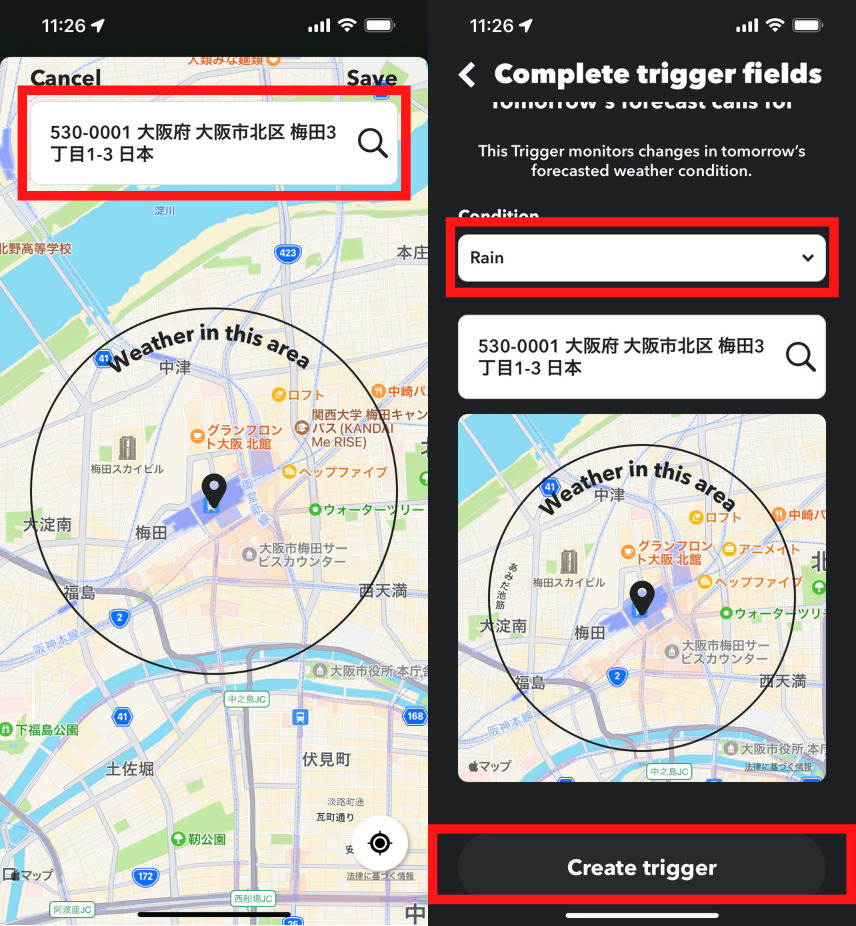
これでトリガーの作成は完了です。
「Add」をタップ
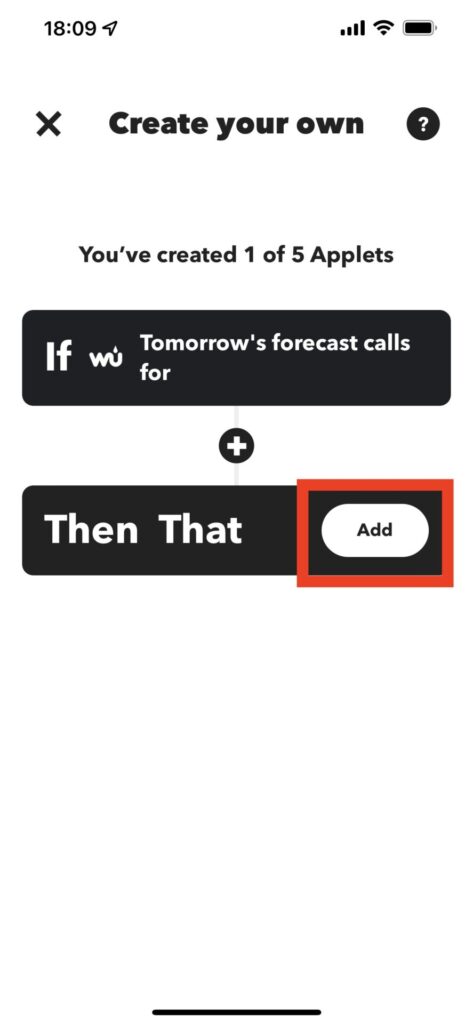
「LINE」を選択し「Connect」をタップ。
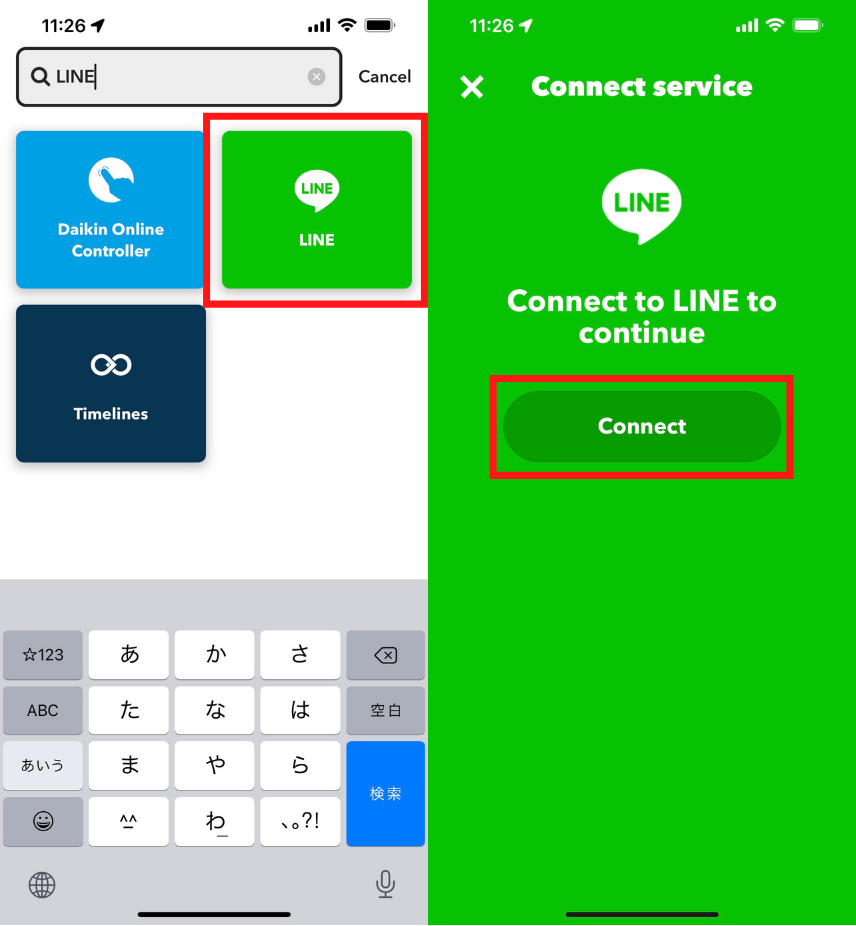
ここではLINEの認証が必要です。「メールアドレス」「パスワード」で認証します。
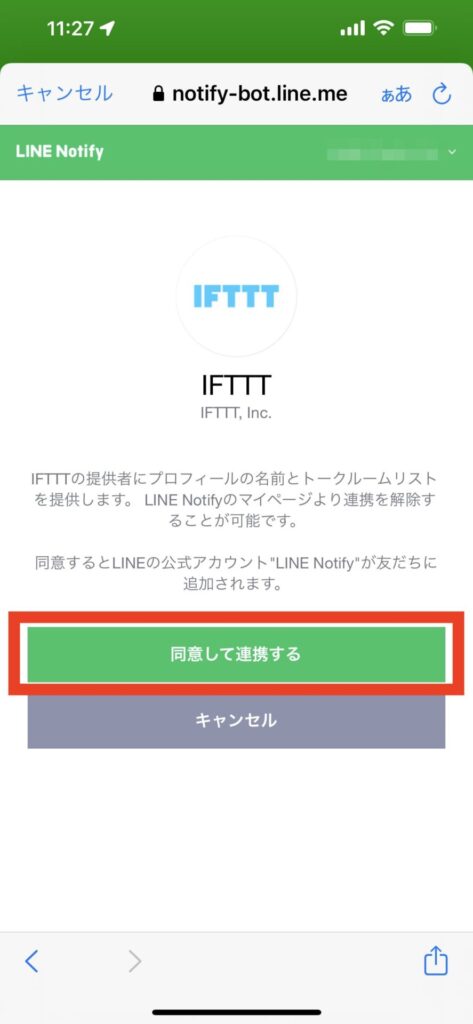
LINEの認証が完了したら、通知する内容を設定しましょう。
Messageの部分が「LINEに通知する内容」です。この部分を編集していきます。
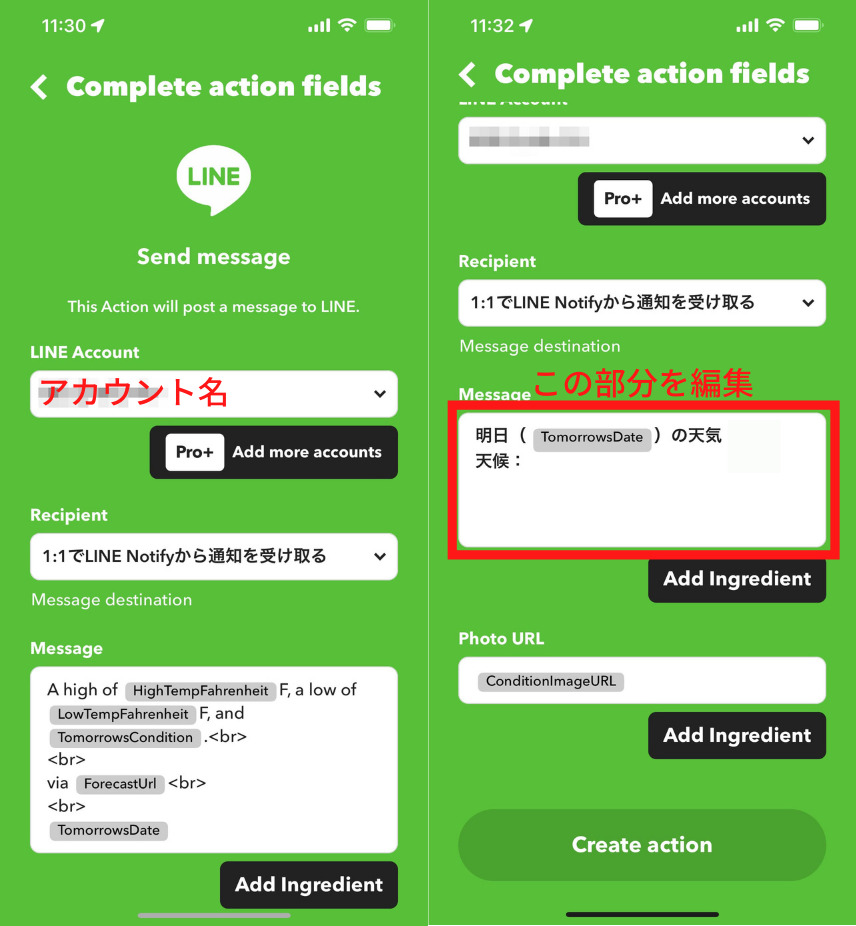
内容は以下のように選択しましょう。
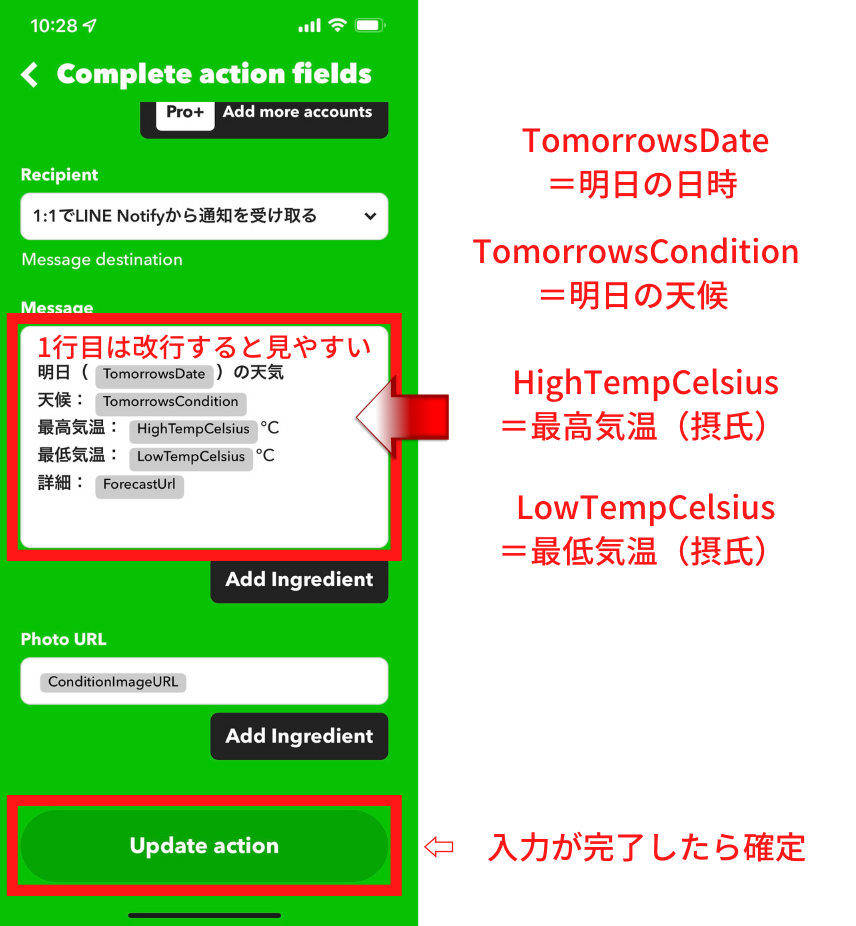
最後にタイトルを決めたら最終確定します。
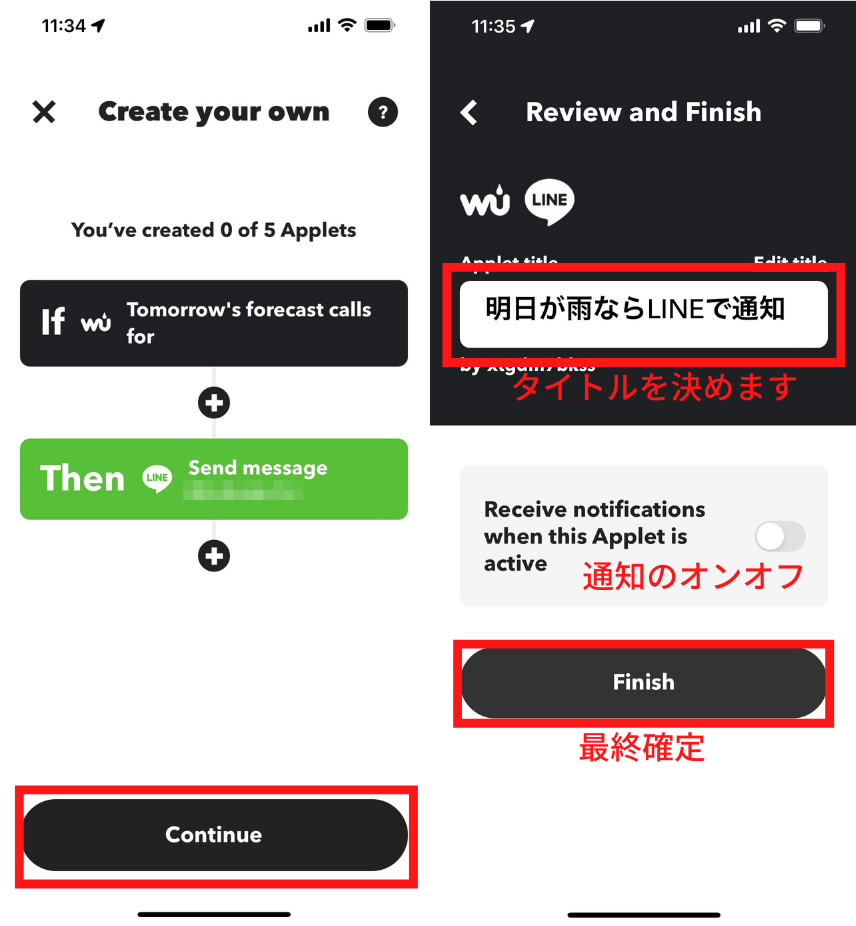
これでアプレットが完成しました!
あとは雨の日の前にLINE通知が届けば完了です。

お疲れさまでした!
後日:正しく通知されました!
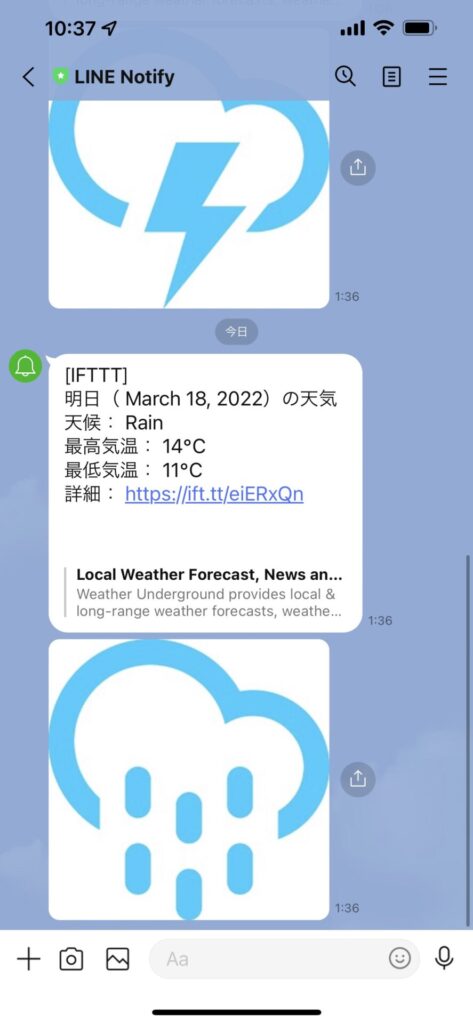
こんな感じで通知が来ました。
「3月18日は雨」という通知が、前日(3月17日)の1時36分に届いたので、前の日の朝には確認できますね。
慌てて洗濯物を取り入れたりする心配がないので安心です。
このアプレットがあれば、わざわざテレビやネットを開いて天気予報を確認していた時間を省くことができます。
「わざわざ作るのは面倒!」という方は、同じようなアプレットも一般公開されているので、リンクからゲットしちゃいましょう。
まとめ
それではまとめです。
今回は、IFTTT(イフト)の使い方について紹介しました。
IFTTTはわれわれの生活に根付くことのできる便利な自動化サービスです。
これまでIFTTTを使ったことがない方も、これを機にぜひIFTTTを試してみてはいかがでしょうか。
きっとこれまでの面倒ごとのいくつかを自動化することができるでしょう。
じかつねっとでは、時短にまつわるさまざまなアイテムや情報を紹介しています。興味のある方は以下の記事も参考にしてみてください。
それでは今回はここまでです。今日も最高の1日を!!